https://www.youtube.com/watch?v=FPfmvegC7dE
¿CÓMO HACER FOTOS INSTAX ♥- CandeBlog

Es el mismo fondo que usé mi video pasado , pero me pareció apropiado tenerlo porque les voy a enseñar a hacer sus propias fotos .
Miren qué hermosas quedan estas fotos .
O sea , miren esto .
Bueno , en esta foto yo me inspiré y saqué la idea original de las cámaras instantáneas que por acá les estoy dejando fotos .
Esas cámaras lo que hacen es imprimir las fotos en el momento que vos las gas , Lo que pasa es que , bueno , la cámara tal vez no es muy económica y lo que es más caro son los rollos .
Trae rollos de diez fotos , nada más .
Entonces te sale un poco caro comprar el rollo que trae .
Nada más diez fotos para que saques diez fotos y ya no tengas fotos y tengas que ir a comprar otro .
Bueno , es todo un rollo y la verdad es un poquito caro y se ponen a pensar .
Entonces se me ocurrió hacer mis propias fotos porque a mí me encanta tener las fotos en papel .
No me gusta tenerlas todo el tiempo digitales porque no quiero tenerlas en papel y colgarlas en todos lados .
Me gusta mucho ponerlas en cuadros o tenerlas así , ponerlas en la funda del celular en todos lados .

Entonces me pareció una buena idea enseñarles cómo pueden hacer sus propias fotos instantáneas desde su casa .
Acá les estoy dejando unas fotos de cómo son realmente las fotos de la cámara Instax para que vean cómo me salieron a mí .
Hice las fotos igualitas del mismo tamaño y todo a la cámara , pero desde mi casa y sin gastar tanto .
Así que si quieren aprender cómo hacen sus propias fotos , empecemos con el T .
Lo primero que tenemos que hacer es ir a Google y buscar instax frame PNG .
Ustedes van a decir qué es eso ?
No entendí nada .
Bueno , Instax es la cámara Frame es Marco en inglés .
Y por qué lo busco en inglés si no lo pongo en español ?
Porque en inglés aparecen muchos más resultados de los que aparecen en español .
Aunque les parezca raro , es verdad .
Y después van a poner PNG .
Que PNG significa foto sin fondo .
Es una foto que no tiene fondo .
Es decir , que cuando yo ponga el marco arriba de otra foto , la foto que está abajo se va a ver .
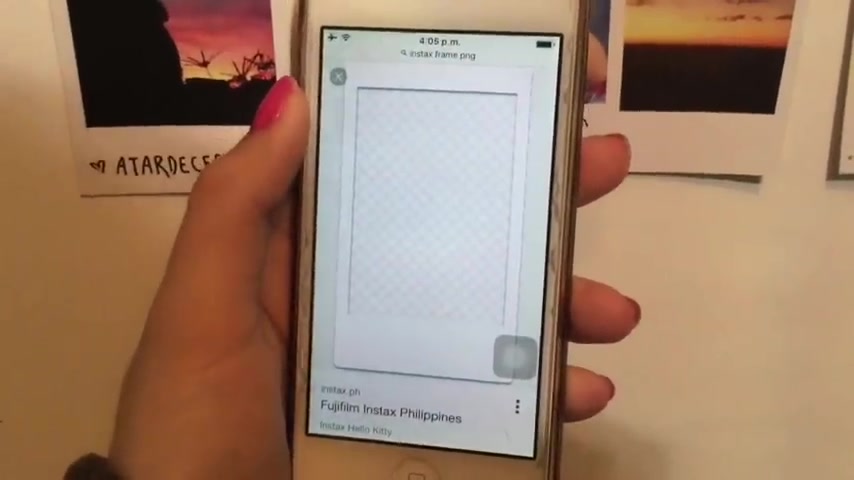
Una vez que ustedes lo busquen , les van a aparecer varios marcos , pero el que yo usé fue el primero que me pareció en Google , que fue este , que como pueden ver , el fondo se va a poner de cuadraditos y eso significa que la foto está en PNG .
Ustedes pueden elegir el marco que quieran , pero yo quería que sea igualito al de las verdaderas fotos instantáneas .
Y el verdadero es el primero que me apareció el primero que les aparece en Google .
Ese es el que yo utilicé y tienen que asegurarse de que en el fondo , cuando lo aprieten , se vean cuadraditos .
Entonces , una vez que ya encontraron esa imagen , una vez que ya tengan la imagen y la hayan encontrado , la van a guardar en su computadora .
Una vez que ya hayan guardado esa imagen en su computadora , van a ir a Google y van a poner Pic Monkey Pic Monkey es un editor online que es el editor que yo utilizo , de hecho , hasta para hacer mis miniaturas de los videos .
Es un editor muy fácil de usar y es online .
O sea que no necesitan instalar nada en su computadora .
Por eso es el que yo utilizo .

Pero si ustedes conocen cualquier otro editor de fotos que saben manejar y que les va bien y que los tienen instalados en su computadora , pueden usar este , Pero en este caso , para este tutorial , quieres usar Pic Monkey ?
Porque es algo que todos podemos tener acceso porque es online .
Este editor de fotos tiene la mayoría de las cosas gratuitas , pero no todas lo son .
O sea , la mayoría son gratuitas , pero no todas .
Bueno , una vez que ya abrí la página , lo que yo hice fue poner en editar y una vez que clique ahí , te va a decir de dónde querés abrir tu fotografía ?
Lo que yo hago es abrir fotografías que tengo guardadas en mi computadora .
Bueno , lo que hice fue abrir una imagen .
En este caso agarré una imagen de fondo .
Puede ser .
Cualquier imagen que ustedes busquen puede buscar en Google fondo blanco y usar una imagen de fondo blanco .
Esto lo usamos para después poner nuestras fotos encima .
Da igual el fondo que usen , pero cualquier tipo de foto para poner otras encima .

No sé si me explico , pero a medida que vean el video van a entender una vez que yo tenía el fondo , lo que hice fue ir a la mariposita , la clique y eso se llama Over light .
Una vez que están ahí , lo que van a hacer es apretar donde dice añadir los tuyos .
Y ahí lo que van a hacer es abrir la foto que ustedes quieren hacer .
Instantánea .
Puede ser una foto suya , una foto de su celular .
Da igual la foto que ustedes quieran imprimir .
Una vez que la abrimos , la podemos agrandar , achicar y todas esas cosas .
Pero bueno , la vamos a dejar ahí Tranquila , no la vamos a tocar mucho .
Después vamos a otra vez .
Poner donde dice añadir los tuyos .
Y vamos a añadir esta vez el PNG .
O sea , el marco para la foto .
El marco que encargamos de Google .
Bueno , ese lo vamos a poner encima de nuestra foto .
Ya que lo unimos , vamos a ir a la primera partecita de arriba , que son como tres rayitas que se llaman herramientas básicas .
Y una vez que estamos ahí vamos a poner en la herramienta que dice recortar y lo que vamos a hacer es recortar simplemente la foto .

Porque lo que nosotros queremos nada más es que nos quede la foto instantánea , el fondo blanco y lo que sobra .
No lo queremos .
Entonces vamos a recortar .
Es que lo tenemos todo bien recortado .
Vamos a poner en aceptar y una vez que Cli creemos en aceptar , ahí ya vamos a tener nuestra foto lista .
Lo único que vamos a hacer es cliquear donde dice guardar .
Le vamos a poner el nombre que nosotros queramos y la vamos a guardar en la carpeta que queramos .
Y así es como terminamos nuestra primera foto instantánea .
Ese es el procedimiento que tienen que hacer con cada una de las fotos .
Como yo dije , ustedes pueden usar el programa que quieran .
En este caso yo use pick monkey porque es el que sé utilizar , pero bueno , el que ustedes tengan en su computadora o el que se les dé la gana y si no tienen ninguno , pueden usar el que les estoy enseñando bueno estas fotos yo las mandé a imprimir .
No las imprimí en mi casa porque mi impresora no funciona hace cinco siglos .

Entonces me sale mucho más barato y mucho más fácil mandarlas a imprimir a un lugar que imprimirlas yo misma en el lugar donde las imprimí .
Me las imprimen en otro papel , que es un papel más duro .
No es el papel donde nosotros dibujamos .
No es el mismo papel , es un papel más durito , pero tampoco es papel fotográfico .
Si es que sé cuál es el nombre del papel .
Les voy a dejar el nombre acá y si no lo sé , lo siento , pero bueno , es un papel más duro .
Como pueden ver , yo imprimí muchísimas fotos como pueden venir y no me costó nada caro esto .
Bueno , lo que yo hice fue ponerlas todas en un programa que , si no me equivoco , fue el coel o el Photoshop Alguno de esos programas ?
Pusimos una hoja y ubiqué las fotitos examen .
Es que yo utilicé que busqué , que es el tamaño original de las fotos instantáneas .
Son ocho .
Coma seis centímetros por cinco , coma cuatro centímetros .
Ese es el tamaño original de la foto con el borde incluido no sólo de la foto , sino también con el borde .

Si no me equivoco , mi papá le tuvo que cambiar algún centímetro porque si no , no quedaba , porque si no , como que no entraba en el programa .
Así que si hay que cambiarle alguna décima , no se preocupen , les van a quedar igual , sino también lo que ustedes pueden hacer .
Si no saben manejar esos programas es mandarlo a imprimir a algún lugar .
Pueden ir a un lugar y decirles mi Quiero hacerlo de esta forma .
Hay muchos lugares Kodak o algunos , así que te imprimen fotos .
Yo ya he ido a esos lugares , pero en este caso lo hice desde mi casa y lo mandé a imprimir para que sea una idea .
Es el mismo tamaño que una tarjeta personal .
Sí , el mismo tamaño que una tarjeta personal .
O sea , que si ustedes van a algún lugar y quieren imprimir las fotos , les dicen Mira , con marco y todo las quiero a esta medida o les pueden decir más o menos la medida de una tarjeta personal .
Bueno , espero que les haya gustado el tutorial .
Espero que lo hayan entendido .
Es la primera vez que hago un tutorial así me costó un poquito porque no podía grabar la pantalla de mi computadora .

Por lo tanto tuve que hacerlo foto por foto .
Pero bueno , espero que lo hayan entendido y que lo van a hacer la verdad .
Yo estoy encantada con mis fotos instantáneas .
Quedaron muy bonitas y quedaron muy parecidas a las reales .
Espero que les haya gustado .
Miren acá yo tengo varias de viajes que hice que pronto van a poder blogs de esos viajes en mi canal , blogs , bca Así que si no están suscritos se van a perder los blogs y nadie quiere perderse los blogs .
Así que suscríbase a mi canal que les voy a dejar el link en la descripción es B o my carne .
Espero que les haya gustado el video porque por lo menos hayan entendido un poquito .
Si lo ven varias veces , van a ver que es más fácil de lo que ustedes creen hacer estas fotos , si les gustó , no viene de porfa , porfa , darle un like que hace mucho que no digo eso y es importante darle like al video si te gustó suscribirte en el botón de abajo que dice suscribirse .
Are you looking for a way to reach a wider audience and get more views on your videos?
Our innovative video to text transcribing service can help you do just that.
We provide accurate transcriptions of your videos along with visual content that will help you attract new viewers and keep them engaged. Plus, our data analytics and ad campaign tools can help you monetize your content and maximize your revenue.
Let's partner up and take your video content to the next level!
Contact us today to learn more.